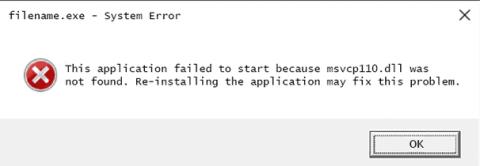Msvcp110.dll - virhe johtuu tilanteista , jotka johtavat msvcp110 DLL - tiedoston poistamiseen tai romahtamiseen . Joissakin tapauksissa nämä DLL- virheet johtuvat rekisteriongelmista , viruksista tai haittaohjelmista tai jopa laitteistovioista .
Tässä on joitain yleisiä msvcp110.dll -virheilmoituksia:
- Msvcp110.dll ei löydy (Msvcp110.dll ei löydy)
- Tämä sovellus ei käynnistynyt, koska msvcp110.dll ei löytynyt. Sovelluksen uudelleenasentaminen voi korjata tämän ongelman (Tätä sovellusta ei voi käynnistää, koska msvcp110.dll ei löytynyt. Sovelluksen uudelleenasentaminen voi korjata tämän ongelman.)
- [PATH]\msvcp110.dll ei löydy ([PATH]\msvcp110.dll ei löydy)
- Tiedosto msvcp110.dll puuttuu (tiedosto msvcp110.dll puuttuu)
- [APPLICATION] ei voi käynnistää. Vaadittu komponentti puuttuu: msvcp110.dll. Asenna [APPLICATION] uudelleen ([sovellus] ei voi käynnistää, koska msvcp110.dll puuttuu. Asenna [sovellus] uudelleen.

Msvcp110.dll -virhesanoma saattaa ilmestyä tiettyjen ohjelmien käytön tai asennuksen aikana, Windowsin käynnistyessä tai sammuessa tai jopa Windowsin asennuksen aikana. Msvcp110.dll-virhesanoman tiedot ovat tärkeitä vianmäärityksen aikana, joten käyttäjien ei pidä jättää niitä huomiotta.
Msvcp110.dll-virhe voi ilmetä missä tahansa ohjelmassa tai järjestelmässä, joka käyttää tiedostoja Microsoft-käyttöjärjestelmissä, kuten Windows 10 , Windows 8 , Windows 7 , Windows Vista, Windows XP ja Windows 2000.
Kuinka korjata Msvcp110.dll ei löydy tai puuttuu virhe
Huomautus : Älä lataa msvcp110.dll-tiedostoa miltään DLL-lataussivustolta. Katso artikkeli Miksi sinun ei pitäisi ladata DLL-tiedostoja verkkosivustoilta saadaksesi selville syyt, miksi sinun ei pitäisi ladata DLL-tiedostoja verkkosivustoilta. Käynnistä Windows vikasietotilassa suorittaaksesi seuraavat korjaustoimenpiteet, jos et voi käyttää Windowsia normaalisti msvcp110.dll-virheen vuoksi.
1. Lataa Visual C++ Redistributable for Visual Studio 2012 -päivitys 4 ja suorita se. Tämä ohjelmisto korvaa tai palauttaa msvcp110.dll-tiedoston uusimmalla Microsoftin toimittamalla kopiolla. Microsoft tarjoaa tälle päivitykselle muutamia muita latausvaihtoehtoja, jotka perustuvat käyttäjän asentamaan Windows-versioon, x86 (32-bittinen) tai x64 (64-bittinen) .
2. Palauta msvcp110.dll roskakorista . Yleinen syy msvcp110.dll-tiedoston katoamiseen johtuu yleensä siitä, että käyttäjä on vahingossa poistanut sen. Jos epäilet, että olet poistanut msvcp110.dll-tiedoston, mutta olet jo tyhjentänyt roskakorin, voit palauttaa msvcp110.dll-tiedoston ilmaisella tiedostonpalautusohjelmalla.
3. Suorita virus- ja haittaohjelmien torjuntaohjelmisto koko järjestelmässä. Jotkut msvcp110.dll -virheet voivat liittyä tietokoneessa oleviin viruksiin tai haittaohjelmiin.
4. Käytä Järjestelmän palauttamista palauttaaksesi järjestelmän siihen pisteeseen, jossa DLL-virhe ilmeni. Jos epäilet, että msvcp110.dll-virhe johtuu tärkeiden tiedostojen tai kokoonpanojen muutoksista, järjestelmän palauttaminen saattaa pystyä korjaamaan ongelman.
5. Asenna uudelleen ohjelma, joka havaitsi msvcp110.dll-virheen. Jos msvcp110.dll -virhe ilmenee käytettäessä tiettyä ohjelmaa, ohjelman uudelleenasentaminen voi korjata DLL-virheen.
6. Asenna nykyiset Windows-päivitykset. Monet Windows-päivitysten Service Pack -korjaukset ja -korjaukset voivat korvata tai päivittää satoja Microsoftin tietokoneissa jakamia DLL-tiedostoja.
7. Tarkista muisti ja sitten kiintolevy . Tietokoneesi muistin ja kiintolevyn tarkistaminen on helppoa ja se voi aiheuttaa msvcp110.dll -virheitä. Jos ongelmia ilmenee, vaihda muisti tai kiintolevy mahdollisimman pian.
8. Korjaa Windows-asennus. Jos yllä olevat korjaukset eivät vieläkään korjaa msvcp110.dll-virhettä, yritä suorittaa käynnistyksen korjaus tai korjausasennus, joka voi palauttaa kaikki Windowsin DLL-tiedostot.
9. Suorita rekisterin puhdistus msvcp110.dll-tiedostoon liittyvien ongelmien korjaamiseksi rekisterissä. Ilmainen rekisterin puhdistusohjelma voi auttaa poistamaan virheellisiä rekisterimerkintöjä, jotka aiheuttavat msvcp110.dll -virheitä.
10. Suorita Windowsin uusi asennus. Puhdas Windowsin asennus poistaa kaiken kiintolevyltä ja asentaa uuden Windows-kopion.
Huomautus : Kaikki kiintolevyn tiedot poistetaan asennuksen aikana.
11. Tee laitteisto-ongelmien vianmääritys. Jos uusi Windowsin asennus ei vieläkään korjaa DLL-virhettä, ongelma voi johtua laitteistosta.
Katso lisää: Kuinka korjata .DLL-tiedostoa ei löydy tai puuttuvat virheet